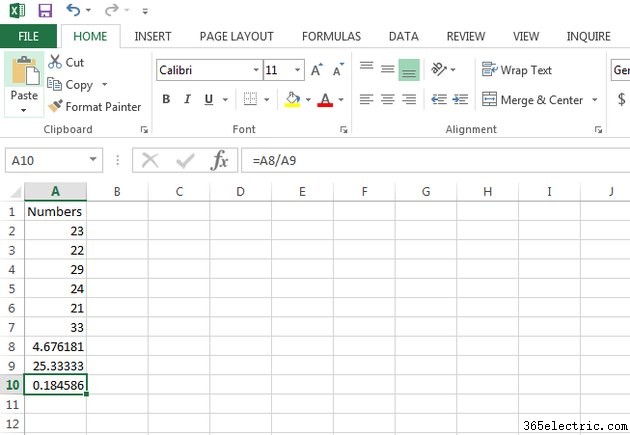Az Excel használata a variációs együttható kiszámításához
A variációs együttható az adatok átlag körüli eloszlásának vagy szórásának statisztikai mérőszáma. Ez a mérték az adatok szórás-különbségének elemzésére szolgál az átlagértékhez viszonyítva. A variációs együtthatót úgy kapjuk meg, hogy a szórást elosztjuk az átlaggal.
Figyelmeztetés
Ha az adatok átlagértéke nulla, akkor nem lehet kiszámítani a variancia együtthatót. Hasonlóképpen, ha az adatok pozitív és negatív értékeket is tartalmaznak, a variancia együttható nem megbízható statikus mérték. A varianciaegyüttható csak akkor megbízható statikus mérték, ha az adatok pozitív értékeket tartalmaznak.
Tipp
A variációs együtthatót az adatok vagy a mintaértékek konzisztenciájának ellenőrzésére használják tudományos kísérletekben. Ha a variációs együttható értéke magas, az adatok vagy mintaértékek inkonzisztenciáját jelzi.
1. lépés
Határozza meg azt a számkészletet, amelyre a variációs együtthatót ki kell számítani. Írja be az adatokat az Excel lapra. Ez a példa az A2:A7 cellákat használja, de az Excel-fájl más cellákat is használhat.
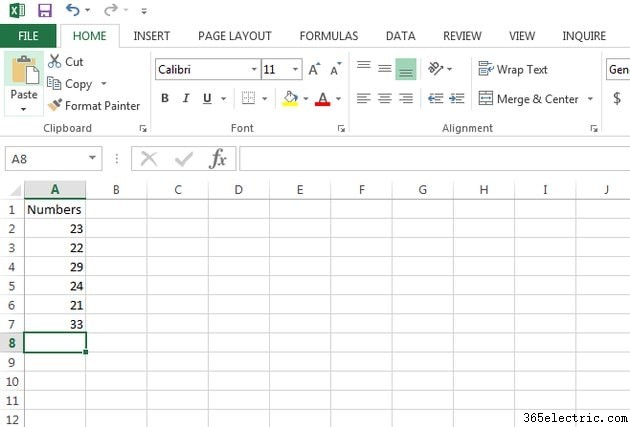
2. lépés
Használja az Stdev (szám1, [szám2],…) függvényt a szórás kiszámításához a Microsoft Excelben. Adja meg a =Stdev (A2:A7) képletet ebben a példában -- de adja meg a tényleges cellahasználatot az Excel-fájlban -- egy üres cellában, és nyomja meg az Enter billentyűt. a szórás kiszámításához.
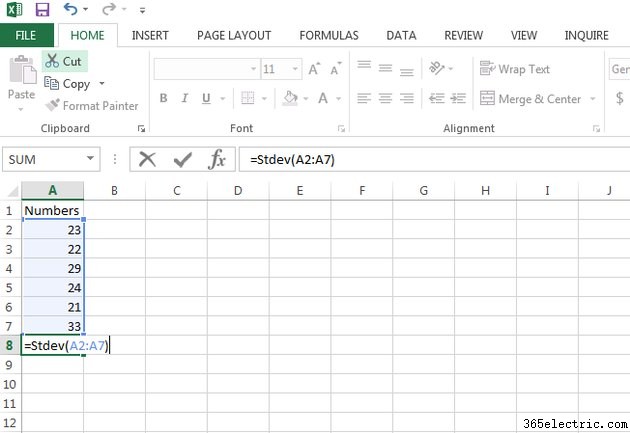
Tipp
A Microsoft Excelben minden képletet egyenlőségjelnek kell megelőznie.
3. lépés
Használja az =Átlag(szám1, [szám2],…) függvényt az átlag kiszámításához Microsoft Excelben.
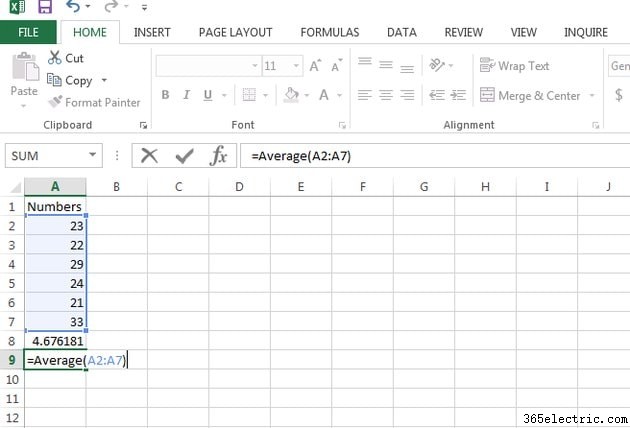
4. lépés
A variációs együttható meghatározásához írja be a következő képletet:=A8/A9 ebben a példában vagy a tényleges tartományban egy üres cellában, és nyomja meg az E** billentyűt nter** a variancia együttható kiszámításához.